
Windows 10 อัปเดตประจำเดือนพฤษภาคม 2019 (19H1) เพิ่มใหม่ใหม่ Windows Sandbox ลักษณะเฉพาะ. นี่คือวิธีใช้งานบนพีซี Windows 10 ของคุณวันนี้
บันทึก : Windows Sandbox ไม่มีใน Windows 10 Home มีให้บริการเฉพาะใน Windows 10 รุ่น Professional, Enterprise และ Education เท่านั้น
Sandbox คืออะไร?
ในระยะสั้น Windows Sandbox เป็นแอปครึ่งเครื่องเสมือนครึ่งเครื่อง ช่วยให้คุณหมุนภาพระบบปฏิบัติการเสมือนจริงที่สะอาดจากสถานะปัจจุบันของระบบของคุณได้อย่างรวดเร็วเพื่อให้คุณสามารถทดสอบโปรแกรมหรือไฟล์ในสภาพแวดล้อมที่ปลอดภัยซึ่งแยกออกจากระบบหลักของคุณ เมื่อคุณปิด Sandbox มันจะทำลายสถานะนั้น ไม่มีสิ่งใดที่จะได้รับจากแซนด์บ็อกซ์ไปจนถึงการติดตั้ง Windows หลักของคุณและไม่มีสิ่งใดเหลืออยู่หลังจากปิด
ที่เกี่ยวข้อง: คุณลักษณะแซนด์บ็อกซ์ใหม่ของ Windows 10 คือทุกสิ่งที่เราต้องการเสมอ
ฉันจะได้รับมันได้อย่างไร?
สิ่งที่คุณต้องมีคือ Windows 10 เวอร์ชันใหม่ที่ใช้ Windows 10 Professional หรือ Enterprise - Windows 10 Home ไม่มีคุณสมบัตินี้ ฟีเจอร์ Sandbox กลับมาเสถียรในเดือนพฤษภาคม 2019
ขั้นตอนที่หนึ่ง: ตรวจสอบให้แน่ใจว่าเปิดใช้งาน Virtualization แล้ว
ขั้นแรกคุณต้องตรวจสอบให้แน่ใจว่าเปิดใช้งานการจำลองเสมือนใน BIOS ของระบบของคุณ โดยปกติจะเป็นค่าเริ่มต้น แต่มีวิธีง่ายๆในการตรวจสอบ เปิดตัวจัดการงานโดยกด Ctrl + Shift + Esc จากนั้นไปที่แท็บ "ประสิทธิภาพ" ตรวจสอบให้แน่ใจว่าได้เลือกหมวดหมู่“ CPU” ทางด้านซ้ายและทางขวาเพียงตรวจสอบให้แน่ใจว่าระบุว่า“ Virtualization: Enabled”
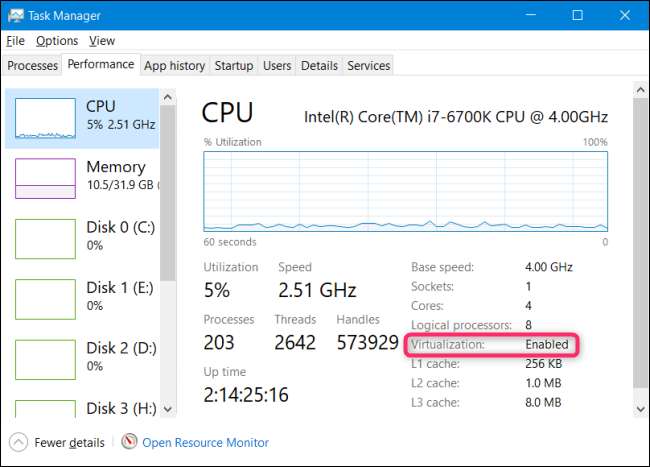
หากไม่ได้เปิดใช้งานการจำลองเสมือนคุณจะต้อง เปิดใช้งานในการตั้งค่า BIOS ของพีซีของคุณ ก่อนดำเนินการต่อ
ขั้นตอนที่สอง: เปิดการจำลองเสมือนแบบซ้อนกันหากคุณกำลังเรียกใช้ระบบโฮสต์ในเครื่องเสมือน (ไม่บังคับ)
หากคุณกำลังทดสอบรุ่น Insider ของ Windows ในเครื่องเสมือนอยู่แล้วและต้องการทดสอบ Sandbox ใน VM นั้นคุณจะต้องทำตามขั้นตอนเพิ่มเติมในการเปิดการจำลองเสมือนแบบซ้อนกัน
ในการทำเช่นนั้นให้เปิด PowerShell ในเวอร์ชันของ Windows ที่ทำงานภายใน VM จากนั้นออกคำสั่งต่อไปนี้:
Set-VMProcessor -VMName <VMName> -ExposeVirtualizationExtensions $ true
ซึ่งช่วยให้ Windows เวอร์ชันแขกของคุณใน VM แสดงส่วนขยายการจำลองเสมือนเพื่อให้ Sandbox สามารถใช้งานได้
ขั้นตอนที่สาม: เปิดใช้งานคุณสมบัติ Windows Sandbox
หลังจากตรวจสอบให้แน่ใจว่าเปิดใช้งานการจำลองเสมือนแล้วการเปิดคุณสมบัติ Windows Sandbox ก็ทำได้อย่างรวดเร็ว
โดยไปที่แผงควบคุม> โปรแกรม> เปิดหรือปิดคุณสมบัติของ Windows (อย่างไรก็ตามเรามีไฟล์ การเขียนแบบเต็มเกี่ยวกับการใช้คุณลักษณะของ Windows เหล่านั้น หากคุณต้องการเรียนรู้เพิ่มเติม)
ในหน้าต่างคุณลักษณะของ Windows ให้เปิดใช้งานช่องทำเครื่องหมาย“ Windows Sandbox”

คลิก“ ตกลง” จากนั้นให้ Windows รีสตาร์ท
ขั้นตอนที่สาม: ยิงมันขึ้นมา
หลังจาก Windows รีสตาร์ทคุณจะพบ Windows Sandbox ในเมนู Start พิมพ์“ Windows Sandbox” ในแถบค้นหาหรือขุดดูในเมนูแล้วดับเบิลคลิกที่ไอคอน เมื่อถามให้อนุญาตให้มีสิทธิ์ระดับผู้ดูแลระบบ

จากนั้นคุณควรเห็นแบบจำลองใกล้เคียงของระบบปฏิบัติการปัจจุบันของคุณ
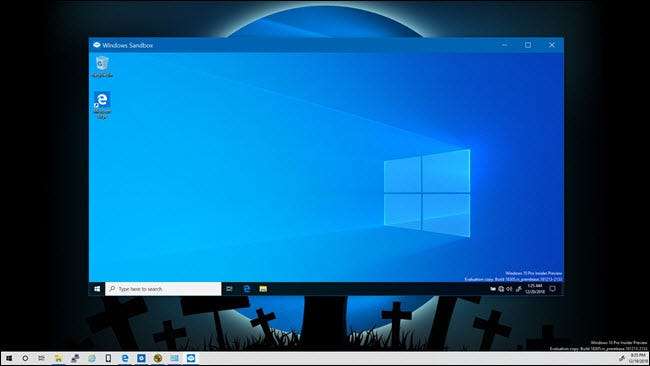
มีความแตกต่างกันบ้าง เป็นการติดตั้ง Windows ใหม่ทั้งหมดดังนั้นคุณจะเห็นวอลเปเปอร์เริ่มต้นและไม่มีอะไรเลยนอกจากแอปเริ่มต้นที่มาพร้อมกับ Windows
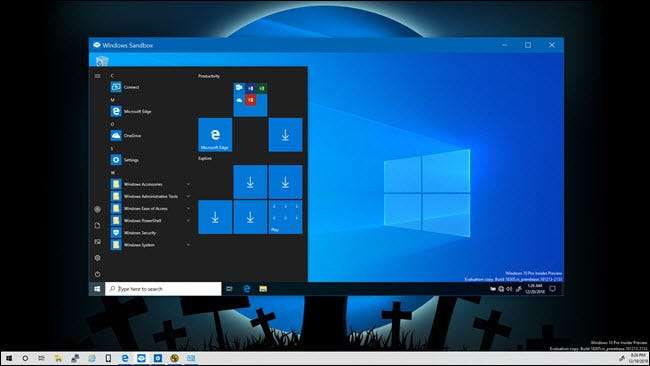
ระบบปฏิบัติการเสมือนถูกสร้างขึ้นแบบไดนามิกจากระบบปฏิบัติการ Windows หลักของคุณดังนั้นระบบจะเรียกใช้ Windows 10 เวอร์ชันเดียวกับที่คุณใช้อยู่เสมอและจะเป็นเวอร์ชันล่าสุดเสมอ ความจริงข้อหลังนั้นดีเป็นพิเศษเนื่องจาก VM แบบดั้งเดิมต้องใช้เวลาในการอัปเดตระบบปฏิบัติการด้วยตัวเอง
ฉันจะใช้มันได้อย่างไร?
หากคุณเคยใช้ VM มาก่อนการใช้ Sandbox จะรู้สึกเหมือนหมวกเก่า คุณสามารถคัดลอกและวางไฟล์ลงใน Sandbox ได้โดยตรงเหมือนกับ VM อื่น ๆ อย่างไรก็ตามการลากและวางไม่ทำงาน เมื่อไฟล์อยู่ใน Sandbox คุณสามารถดำเนินการต่อได้ตามปกติ หากคุณมีไฟล์ปฏิบัติการคุณสามารถติดตั้งในแซนด์บ็อกซ์ซึ่งถูกปิดล้อมอย่างดีจากระบบหลักของคุณ

สิ่งหนึ่งที่ควรทราบ: หากคุณลบไฟล์ใน Sandbox ไฟล์นั้นจะไม่ไปที่ถังรีไซเคิล แต่จะถูกลบอย่างถาวร คุณจะได้รับคำเตือนเมื่อคุณลบรายการ
เมื่อคุณทดสอบเสร็จแล้วคุณสามารถปิด Sandbox ได้เหมือนกับแอปอื่น ๆ การดำเนินการนี้จะทำลายสแนปชอตทั้งหมดรวมถึงการเปลี่ยนแปลงที่คุณทำกับระบบปฏิบัติการและไฟล์ใด ๆ ที่คุณคัดลอกไว้ที่นั่น Microsoft ใจดีพอที่จะแจ้งเตือนก่อน
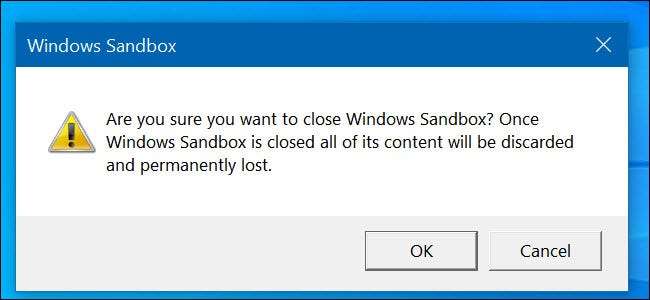
ในครั้งต่อไปที่คุณเปิด Sandbox คุณจะพบว่ามันกลับมาเป็นกระดานชนวนที่สะอาดและคุณสามารถเริ่มการทดสอบอีกครั้งได้
น่าประทับใจ Sandbox ทำงานได้ดีบนฮาร์ดแวร์ขั้นต่ำ เราทำการทดสอบสำหรับบทความนี้บน Surface Pro 3 ซึ่งเป็นอุปกรณ์รุ่นเก่าที่ไม่มีการ์ดแสดงผลเฉพาะ ในตอนแรก Sandbox ทำงานช้าอย่างเห็นได้ชัด แต่หลังจากนั้นไม่กี่นาทีมันก็วิ่งได้ดีอย่างน่าประหลาดใจเนื่องจากมีข้อ จำกัด
ความเร็วที่ดีกว่านี้ยังคงมีอยู่เมื่อปิดและเปิดแอปอีกครั้งเช่นกัน ตามเนื้อผ้าการใช้ Virtual Machine เรียกร้องให้มีแรงม้าเพิ่มขึ้น เนื่องจากกรณีการใช้งานที่แคบกว่ากับ Sandbox (คุณจะไม่ได้ติดตั้งหลายระบบปฏิบัติการเรียกใช้หลายอินสแตนซ์หรือแม้กระทั่งการถ่ายภาพรวมหลายภาพ) แถบจึงลดลงเล็กน้อย แต่เป็นเป้าหมายที่เฉพาะเจาะจงมากที่ทำให้ Sandbox ทำงานได้ดี
เครดิตรูปภาพ: ดีปู /Shutterstock.com







